必見!Lightroom Classicの写真を管理・整理する便利な方法
長らくLightroom Classicで写真編集を行うと、カタログ内の写真が多くなり、写真管理に追われているという方も多いのではないでしょうか?常に写真を整理整頓されていると、どこにどんな素材があるのかを記憶しやすくなり、写真の選出やレタッチなどの作業効率も大幅に向上するでしょう。今回は『Lightroom Classic』で写真の整理について紹介します。
Lightroom Classicで写真を管理する便利な方法
Lightroom Classicでは、一般的なフォルダ分け以外、よく『フラグ付け』『フィルタ・カラーラベル』『レーディング付け』の機能で写真を分類、整理を行います。実際にこの3つの機能がどのような方法で写真管理を行っていくのか見てみましょう。
①フラグ付けによる写真管理方法
『フラグ付け』というものは名前の通り、写真にフラグマークを付けて管理することを指します。Lightroom Classicのカタログ内の写真にはデフォルトでフラグがついていない状態となっていますが、ユーザーが選択した任意の画像にのみフラグを付けることが可能です。
フラグには『選択フラグ』『除外フラグ』と2種類のフラグを付けることができ、使用方法は編集者によりますが基本的に使用しない物として扱う画像には除外フラグを付けることが多いです。キーボードショートカットキー『A』で写真に選択フラグ付けます。除外フラグのショートカットキーは『X』になります。
フラグを付けあと、写真の左上には旗のアイコンが表示されます。そしてフィルターを「フラグ付き」に選択すれば、選択フラグが付いている写真のみ表示されます。ここでフラグの設定によって、「フラグがついてない写真のみを表示」「除外フラグがついてる写真のみを表示」することも可能です。『使用するか迷うものにフラグを付け、残りの物は削除する⇒その中から今使用することがないものには除外フラグを付ける』などといった一連の作業を行うことで写真の効率的な管理ができるようになります。
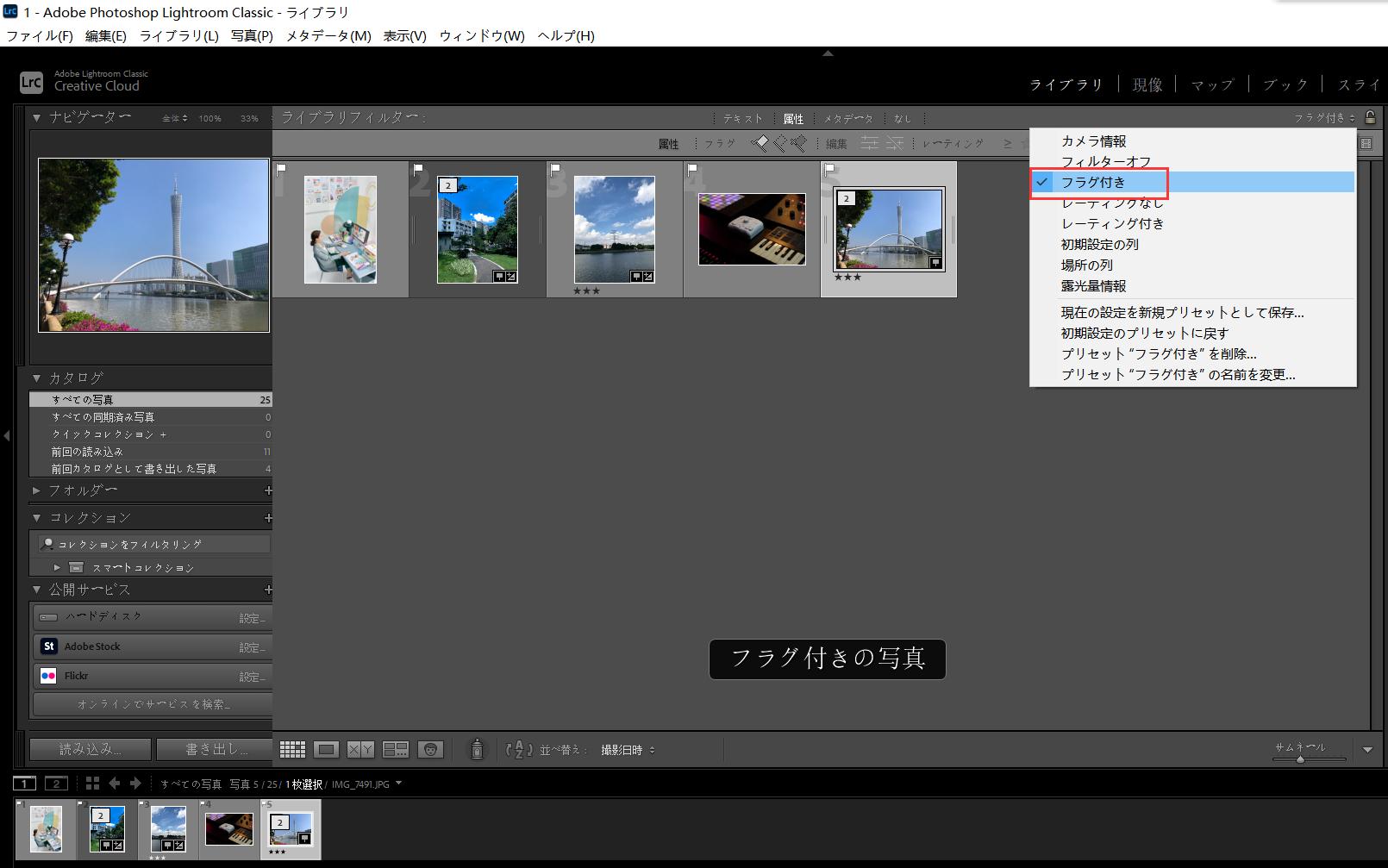
②カラーラベルによる写真管理方法
『カラーラベル』とは、写真にカラーラベルを付けて、グループ分けして整理することです。カラーラベルについては5種類のカラーから選ぶことができるので、フラグより細かく写真を分類できます。写真の右下にある四角のラベルアイコンをクリックすれば、カラーラベルを選択できます。カラーはレッド、イエロー、グリーン、ブルー、パーブルの5種類あって、レッド、イエロー、グリーン、ブルーは数字の「6」「7」「8」「9」で直接ショートカットでカラーラベルを付けます。
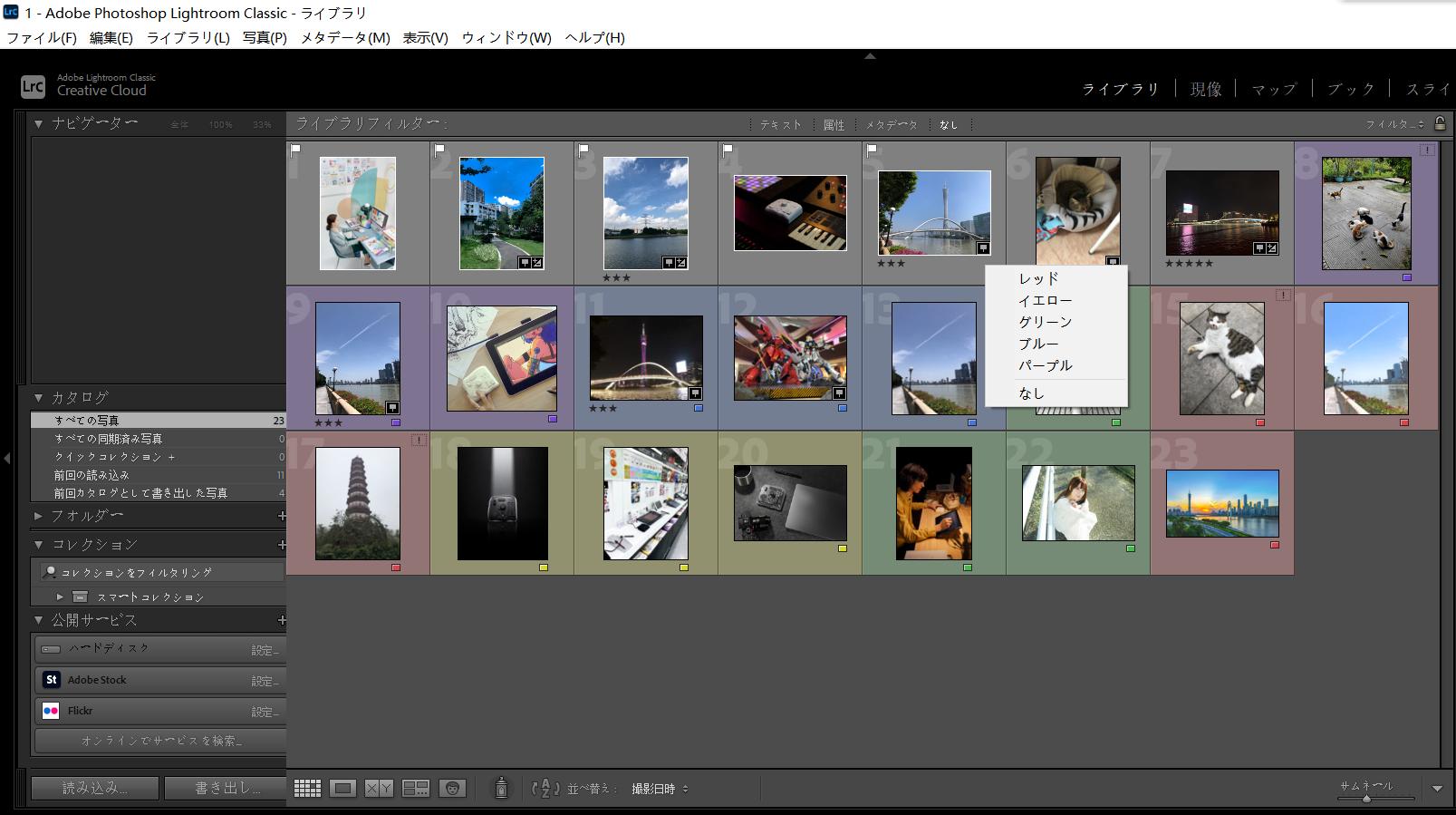
写真にカラーラベルを付けた後、フィルター設定画面の「カラー」の部分で写真を選別できます。そしてLightroom Classicのフィルターは同時に複数の条件で写真を選出こともできますので、フラグと合わせて、「フラグ付きの写真、ラベルレッド」の写真のみを表示させることもできます。
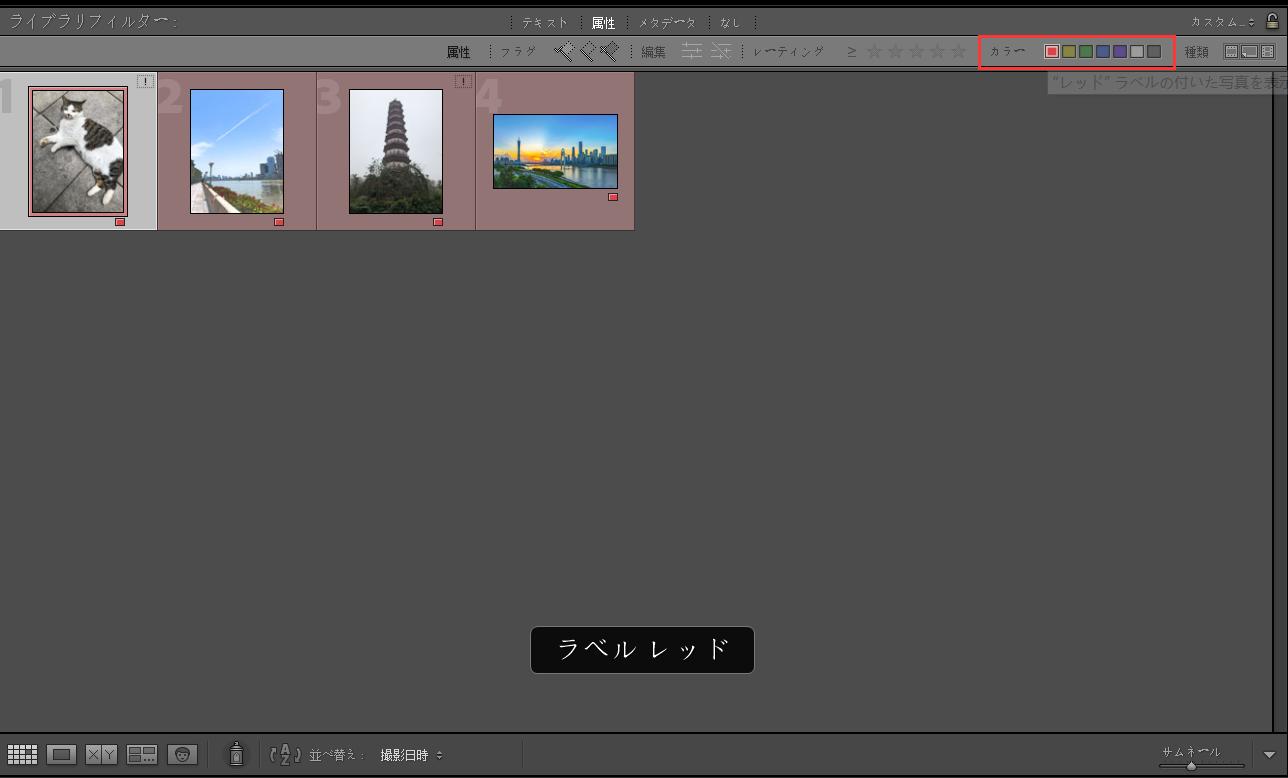
③レーディング付けによる写真管理方法
最後は『レーディング付け』です。Lightroomのレーディングとは、写真に★マークをつけて、1〜5段階で評価を付けます。仕分けされた写真の中でも重要度の高いものには★5を。重要度の低いものには★1といったように、さらに細分化を図ることが可能です。ショートカットキーは数字の「0」から「5」で、写真を選択して数字を押せば、その写真に数字と同じの星マークを付けます。
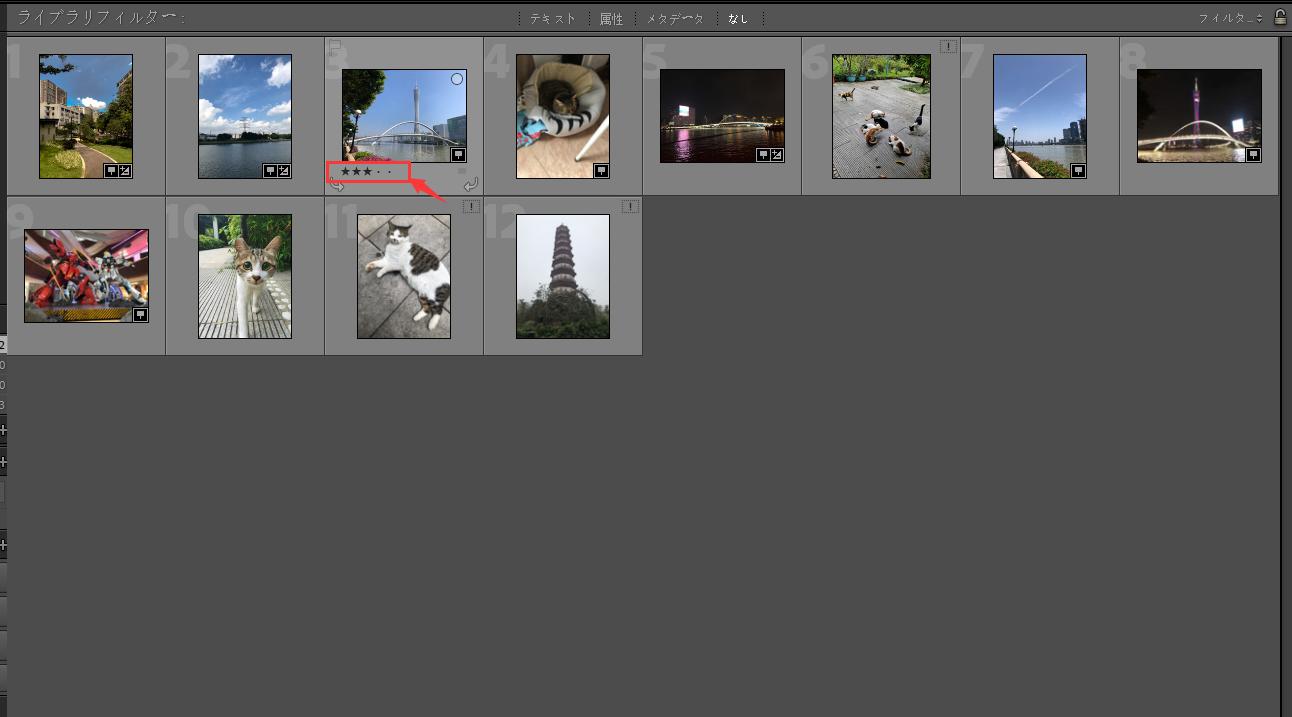
選べる評価数は5段階と多いですが、1枚1枚細かく評価をつけてしまうと逆に見づらくなってしまったり、管理しにくいものとなってしまうことがあります。適度な評価設定を行うよう心掛けましょう。
まとめ
以上はLightroom Classicのフラグ、カラーラベル、レーティングを使って写真を整理、分類する方法について紹介しました。カタログ内の写真の数が多すぎると、レタッチしたい写真や出力したい写真を探す時大変になりますので、普段からちゃんと写真を管理することをおすすめします。TourBoxを使えば、本記事で紹介されるフラグ、カラーラベル、レーティングは全て片手で楽々完成できますので、より効率よくLightroomの写真を管理することができます。気になる方はぜひTourBoxの導入を検討してみてください。